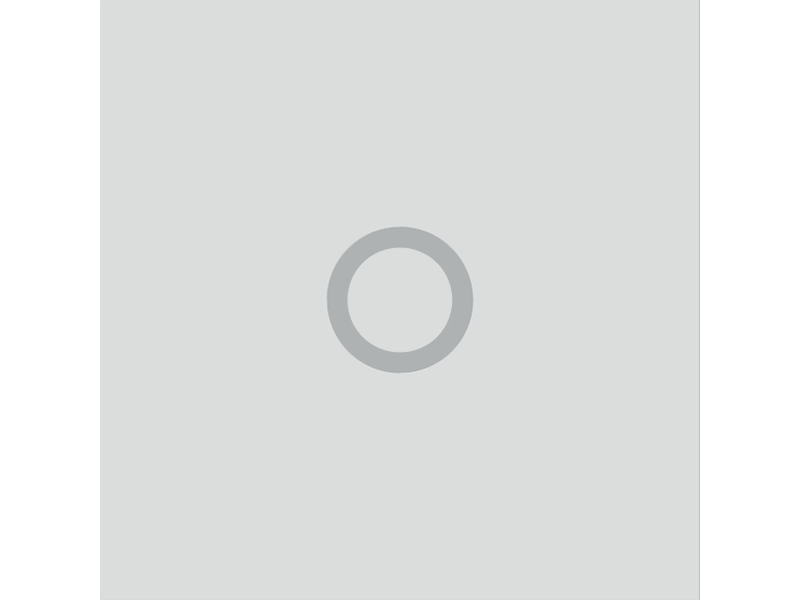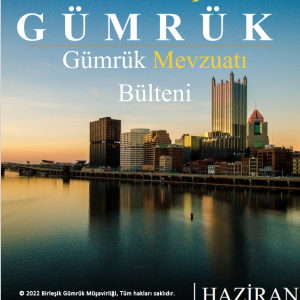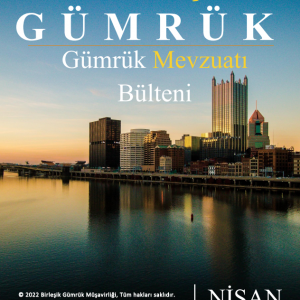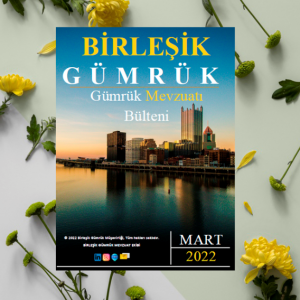Duyurular
T.C. Gümrük ve Ticaret Bakanlığı’nın koordinatörlüğünde, Türkiye Odalar ve Borsalar Birliği bünyesinde Dolaşım ve Menşe Belgelerinin ihracatçı firmalar veya temsil ettikleri firmalar adına, gümrük müşavirleri tarafından elektronik ortamda düzenlenmesi, bu belgelerin Odalar ve Birliklerce elektronik ortamda onaylanması, “Gümrük Vizesi” ve “imza” yerine sistem tarafından Gümrük ve Ticaret Bakanlığı’na ait “e-kaşe”’nin tatbik edilmesi esasına dayalı olarak oluşturulan“MEDOS” (Menşe ve Dolaşım Belgeleri Otomasyon Sistemi) programı, A.TR belgeleri için 14.05.2018 Pazartesi günü yürürlüğe girecektir.
TOBB MEDOS
TOBB Menşe ve Dolaşım Belgeleri Otomasyon Sistemi (MEDOS) Yükümlü Kullanıcısı (Firma – Gümrük Müşaviri) Kullanım Kılavuzu
REV.1.2.5
Mayıs 2018
İÇİNDEKİLER
1.DOKÜMANIN AMACI………………………………………………………………………………………….. 2
2.PROGRAM ALTYAPISI …………………………………………………………………………………………. 2
3.IP KONTROLÜ …………………………………………………………………………………………………… 2
4.ELEKTRONİK İMZA EKLENTİSİ ……………………………………………………………………………….. 3
5.PROGRAMA GİRİŞ ……………………………………………………………………………………………… 4
6.PROGRAM ARA YÜZÜ …………………………………………………………………………………………. 5
7.ÜST MENÜ İŞLEMLERİ ………………………………………………………………………………………… 6
7.1 ANA SAYFA ………………………………………………………………………………………………….. 6
7.2 ALT KULLANICILAR …………………………………………………………………………………………… 6
7.3 BELGE İŞLEMLERİ …………………………………………………………………………………………….. 6
8.BELGE DÜZENLEME …………………………………………………………………………………………… 7
8.1 İHRACAT YAPILMADAN ÖNCE BELGE DÜZENLENMESİ ………………………………………………………. 7
8.2 İHRACAT YAPILDIKTAN SONRA BELGE DÜZENLENMESİ(SONRADAN VERİLMİŞTİR) ……………………….. 10
8.3 İKİNCİ NÜSHA TALEBİ ……………………………………………………………………………………… 10
9.BELGE VİZE ONAYI …………………………………………………………………………………………… 11
10.BELGENİN KULLANIMINDA DİKKAT EDİLECEK HUSUSLAR ………………………………………….. 11
11. ELEKTRONİK BELGE İŞ AKIŞI ……………………………………………………………………………… 12
12. BELGE ÖRNEĞİ ……………………………………………………………………………………………… 13
1.DOKÜMANIN AMACI
TOBB tarafından hazırlanan MEDOS sistemini kullanacak firma-gümrük müşaviri kullanıcılarının programın temel özellikleri ve ana işleyişi hakkında bilgilendirmektir.
2.PROGRAM ALTYAPISI
MEDOS programı https://medos.tobb.org.tr web adresi üzerinden çalışan işletim sistemi ve tarayıcı bağımsız bir programdır. Programa giriş için bir web tarayıcısı ve elektronik imzanız olması yeterlidir.
3.IP KONTROLÜ
MEDOS programına giriş TOBB İzinli IP bloğunda tanımlı bir IP adresi üzerinden mümkündür. İzinli IP adresi veri tabanında kayıtlı olmayan bir IP adresi üzerinden gelindiğinde sistem bu kısıtlamaya ilişkin uyarı verecek ve kullanıcının sisteme girişine izin vermeyecektir.
4.ELEKTRONİK İMZA EKLENTİSİ
MEDOS programına giriş elektronik imza doğrulaması ile yapılmaktadır. Programa girebilmek için geçerli bir elektronik imza aracınız olması (genellikle USB stick şeklindedir) ve TC Kimlik No bilginizin MEDOS altyapısına tanıtılmış olması ve elektronik imza eklentisinin bilgisayarınıza kurulmuş olması gerekmektedir.
Elektronik imza eklentisinin bir sefer kurulması yeterlidir. Elektronik imza eklentisini bilgisayarınıza kurarken bilgisayarınızda yüklü işletim sistemi ile uyumlu olan sürümü yüklemeniz gereklidir.
Elektronik imza eklentisini indirip bilgisayarınıza kurmak için https://medos.tobb.org.tr adresine girdiğinizde sizi karşılayan ana giriş sayfasındaki 3. seçenek olan E-İMZA EKLENTİSİ linki ile yükleme sayfasına ulaşabilirsiniz.
Elektronik imza eklentisi; Windows, MacOS (Macintosh) ve Linux işletim sistemleri uyumludur.
Windows işletim sistemi için yükleme adresi
https://www.arksigner.com/indir
MacOS (Macintosh) işletim sistemi için yükleme adresi
https://www.arksigner.com/indir-mac
Ubuntu işletim sistemi için yükleme adresi
https://www.arksigner.com/indir-ubuntu
Pardus işletim sistemi için yükleme adresi
https://www.arksigner.com/indir-pardus
5.PROGRAMA GİRİŞ
https://medos.tobb.org.tr web adresine gidilir. Karşılama sayfasında 1. Seçenek olan ÜYE GİRİŞİ linki seçilerek elektronik imza ile login sayfasına yönlendirme sağlanır.
Elektronik imza ile giriş sayfasına girmeden önce elektronik imza eklentisinin yüklü olduğundan ve elektronik imza aracınızın bilgisayara takılı olduğunuzdan emin olunuz.
Bir hata oluşursa sayfayı tazeleyerek tekrar deneyiniz.
Yukarıdaki ekran görüntüsündeki ilk 2 kutu elektronik imza aracınızdan bilgileri okuyacaktır elektronik imzanızın pin kodunu girerek sisteme giriş yapabilirsiniz. Sisteme giriş aşamasında takılı e-imza aracındaki TC Kimlik Numarasının TOBB veri tabanında tanımlı olması ve bir firma ile ilişkilendirilmiş olması gereklidir.
6.PROGRAM ARA YÜZÜ
MEDOS programı 3 ana bileşenden oluşmaktadır.
Üst Menü, Bildirim ekranı ve durum çubuğu.
Program işlevlerinin tamamına üst menüler üzerinden ulaşılır. Ekranın ortasındaki gri alan programa ilk girişte kullanıcıyı bilgilendirme amaçlı uyarıları göstermek içindir. Menüler üzerinden işlem seçildiğinde seçilen işlemin süreci bu gri alanda yürütülür.
Durum çubuğu üzerinde çalışılan firma bilgisi görüntülenir.
Üst menü üzerinde bu kılavuzda bahsi geçen menülerin tamamını ya da bir kısmını görüp görmemeniz size açılan hak ve yetkilerle sınırlıdır. Kılavuzda anlatılan tüm menüleri kendi ekranınızda göremeyebilirsiniz.
Üst hak ve yetkiler her firmada bir yöneticiye verilecektir. Firma yöneticisi rolüne sahip kullanıcı kendisine verilen hak ve yetkileri yeni alt kullanıcılar tanımlayarak onlara dağıtabilir. Alt kullanıcıların hepsinin kendi elektronik imzaları olması gerekmektedir.
Görmeniz gerektiğine inandığınız ama göremediğiniz bir menü seçeneği olduğunu düşünüyorsanız firma yöneticisine başvurarak eğer bu menüye erişim yetkisi firma yöneticinize verilmişse kendisinden talep edebilirsiniz.
7.1 Ana Sayfa
Uyarı ve bildirimlerin görüntülendiği ana giriş ekranına ulaşmanızı sağlar.
7.2 Alt Kullanıcılar
Firmanın sisteme giriş yapacak kendi alt kullanıcılarını yönetebildiği menüdür. Her firma için ilk kullanıcı tanımı firmanın elektronik ortamda elektronik imzası ile yapacağı başvuru sonucunda TOBB tarafından yapılacaktır. Yetkilendirilen ilk kullanıcı kendisine verilen hakla kendi firmasındaki yetkili alt kullanıcıları oluşturabilmektedir. Tanımlanacak yeni kullanıcının yaptığı işlemler Bakanlık seviyesinde kontrole tabidir. Bakanlık nezdinde yetkisiz olan bir alt kullanıcının sisteme tanıtılması o kullanıcı tarafından elektronik olarak imzalanan belgelerin geçersiz olması sonucunu doğuracaktır.
7.3 Belge İşlemleri
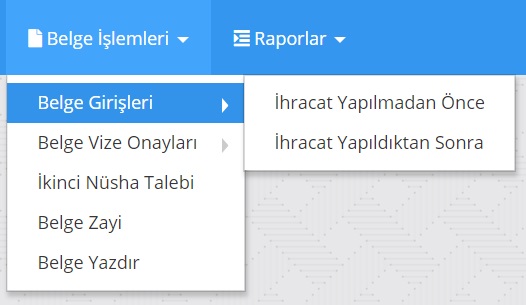
Firma bazında yapılacak tüm belge işlemleri bu menü üzerinde yapılır.
Belge Girişleri menüsü altında İhracat Yapılmadan Önce belge düzenlenmesi ve İhracat Yapıldıktan Sonra belge düzenlemesi işlemi yapılır.
Belge Vize Onayları menüsü altında düzenlemesi yapılmış, belgelerin Bakanlıktan vize onayları alınması işlemi yapılır.
İkinci Nüsha talebi menüsü altında daha önceden tüm süreci tamamlamış bir belgenin zayi olması durumunda (Belgenin yazıcıdan hatalı basılması, hasar görmesi, karşı ülke gümrüğünden teknik nedenlerle reddedilmesi vb. örnek sebepler ile) yerine ikinci nüsha belge verilmesi işlemi yapılır.
Belge Yazdır menüsü altında vizesi alınmış bir belgenin yazıcıdan çıktısının alınması ve ön izlemesi işlemi yapılır.
8.BELGE DÜZENLEME
8.1 İhracat Yapılmadan Önce Belge Düzenlenmesi
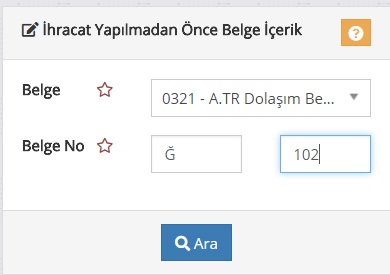
Açılan ekranda düzenlenmesi istenen belgenin türü ve Belge No bilgileri girilerek Ara düğmesine basılır. Arka planda düzenlenmek istenen belgenin, stok, sahiplik, zayi, daha önceden vize durumu gibi birtakım kontroller yapıldıktan sonra belgenin düzenlenmesine izin verilir.
Belge eğer bir sebepten dolayı düzenlenmeye müsait değilse (Zayi, önceden vize alınmış, stok veya sahiplik gibi) kullanıcıya bu belgenin düzenlenmesine neden izin verilmediği uyarı olarak gösterilir. Eğer belge düzenlenmeye müsait bir belge ise belgenin bilgilerinin doldurulacağı ekran açılır.
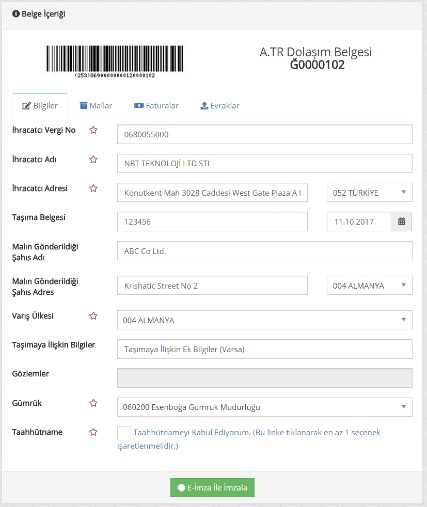
Belgeye içerik girişi için açılan ekranda bilgiler 4 sekmede istenir. Bilgi girişleri sırasında bilgi girilecek kutu yanındaki kırmızı yıldız işareti olan alanlar doldurulması zorunlu alanlardır.
Bilgiler sekmesinde A.TR Dolaşım Belgesi doldurma kuralları yer almaktadır.
Açılır seçim kutularındaki seçenekler (Varış Ülkesi gibi) düzenlenen belgenin kurallarına göre hazırlanır. Örneğin A.TR belgesi düzenlenemeyecek bir ülkenin seçimi engellenir.
Belge bilgileri girildikten sonra taahhütname sekmesi açılarak ilgili seçeneğin işaretlenmesi zorunludur.
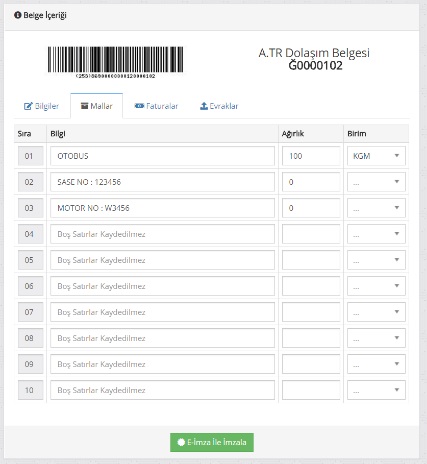
Mallar sekmesinde A.TR belgesinin 9, 10 ve 11 nolu kutularına girilecek ihracatı yapılan eşyanın bilgileri girilir. Bilgi girişi sırasında Ağırlık kutusu boş veya 0 değeri girildiğinde bu bilgi çıktıda bilgi satırı olarak basılır.
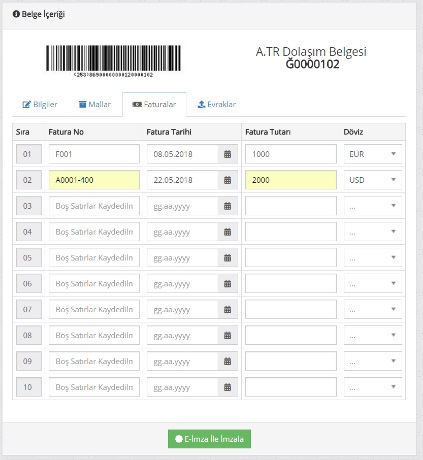
Faturalar sekmesinde ihracatı yapılan eşyanın faturalarının bilgileri girilir. Faturalar ekranında Gelir İdaresi Başkanlığı ile yürütülmekte olan çalışmanın sonuçlanmasından sonra elektronik fatura entegrasyonu devreye alınacaktır.

Evraklar sekmesinde ihracatı yapılan eşya ve ihracatçı ile ilgili ispatlayıcı belgelerin sisteme yüklenmesi istenir. Yüklenici, Belge ile ilgili taleplerini dilekçe ve tanımlı evraklarını “Dosya Seç” butonunu tıklayarak ekler. Tanımlı evraklar dışında gerekli olan diğer evraklarını “Diğer” seçeneği olarak sisteme yükler.
Tüm alanlar doldurulduktan sonra ekrandaki “E-İmza İle İmzala” düğmesine basılarak girilen tüm bilgilerin doğruluğunun kabul edildiği anlamını taşıyan imzalama ekranına geçilir.
E-İmza ile imzalama ekranına geçildiği anda, girilen tüm bilgiler sisteme kaydedilir. E-İmza ile imzalama sürecinden vazgeçilmesi durumunda bu bilgileri yüklenen evrakları tekrar yüklemeye gerek kalmaz. Belge tekrar düzenlenmek istendiğinde bilgiler ve yüklenen evraklar tekrar ekrana gelir.

Belgenin düzenlenmesi ve tüm bilgilerin girilmesi ile girilen bilgilerin teyidi, bilgilerin atılacak e-imza ile Bakanlığa gönderilmesi ve Bakanlıktan bir hata dönmediyse belgenin oda onayına sunulması sürecini başlatmak için “İmzala ve Onay için Odaya Gönder” düğmesine basılır.
Belgenin düzenlemesine devam etmek, girilen bilgileri değiştirmek için “Yeniden Düzenle” düğmesine basılır.
Oda onayına giden belge, odanın onay bekleyenler listesine düşer.
8.2 İhracat Yapıldıktan Sonra Belge Düzenlenmesi(Sonradan Verilmiştir)

İhracat yapılmadan önce belge düzenleme ekranındaki süreçlerin aynısı işler. Bu işlemde ilave 2 bilgi istenir.
Beyanname No ve Tescil Tarihi bilgisi.
8.3 İkinci Nüsha Talebi
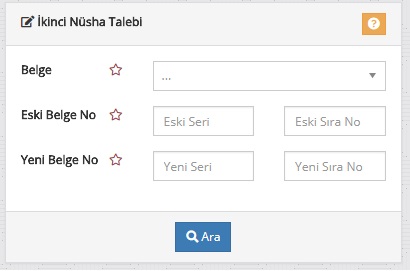
Zayi olan veya hatalı basılan belgenin yerine yeni bir A.TR belgesinin atanması işleminin yapıldığı menüdür.
Bu ekranda Zayi olan eski belgenin ve yerine basılacak yeni belgenin bilgileri istenir. Her 2 belgenin de uygunluk kontrollerinden sonra eski belge zayi durumuna düşürülür ve eski belgedeki bilgiler yeni belgeye atanır. Bu işlem bir web servisi aracılığıyla Bakanlığa da bildirilir.
9.BELGE VİZE ONAYI
Bilgileri doldurulan, e-imza ile imzalanan, odaya onaya gönderilen, oda tarafından onaylanan ve Bakanlıktan tarafından bir referans numarası alan belgenin vize onayı alması işleminin yapıldığı menüdür.

Bu ekranda kullanıcıdan beklenen tescil edilmiş gümrük beyannamesinin numarasının (örneğin 18060200EX00732 gibi) girilmesidir. Tüm bilgiler girildikten sonra Bakanlık tarafından Vize onayı verilen belgeler baskıya hazır hale gelir.
10.BELGENİN KULLANIMINDA DİKKAT EDİLECEK HUSUSLAR
Bilgileri doldurulan, e-imza ile imzalanan, odaya onaya gönderilen, oda tarafından onaylanan ve Bakanlıktan vize onayı alan belge, yükümlünün yazıcısından yeşil meneviş zeminli belgenin çıktısının alınmasından sonra mutlaka 13 nolu kutuda firmanın veya kanuni temsilcisinin kaşesinin basımı ve imzalanması suretiyle tamamlanacaktır.
Yükümlü tarafından muhafaza edilmek üzere belgenin bir fotokopisi alınması ve dosyasında muhafaza edilmesi gerekmektedir.
Belge bilgilerinde değişiklik olması durumunda; eğer Odaya onay için belge elektronik ortamda gönderilmemiş ise değişiklik yapılabilmektedir. Oda onayı verilen belgede değişiklik olması durumunda belge bilgilerinde gerekli düzeltmeler yapılarak tekrar Odaya onay için gönderilmelidir. Gümrük vizesi alınan belgede değişiklik yapılamamaktadır. Böyle durumlarda mevcut belge zayi edilerek, yeni belge girişi yapılmalı Oda onayı ve gümrük vizesi alınmalıdır.
Onay ve vize işlemleri gerçekleştirilmiş belgenin doğruluğu, QR Kod ve/veya Guid No’su ile yabancı gümrük idareleri tarafından yapılabilmektedir.
Belgenin elektronik ortamda düzenlenmesi ve onaylanması ancak belgenin satın alındığı Oda tarafından gerçekleştirilmektedir.
11. ELEKTRONİK BELGE İŞ AKIŞI
1. Yükümlü, Odadan fiziki belgeyi satın alır.
2. Satın alınan belgenin elektronik ortamda düzenlenmesi için https://medos.tobb.org.tr adresine girer.
3. Firma ya da gümrük müşavirleri, MEDOS programı ile Gümrük Beyannamesi yazılım programları aracılığı ile de doğrudan belge işlemlerini gerçekleştirebilmektedir. Bunun için yükümlülerin yazılım firmalarının TOBB ile irtibata geçmesi ve belge yazılımlarını tamamlaması gerekmektedir.
4. Elektronik belge düzenlenmesi için elektronik imza sertifikası gereklidir.
5. Elektronik belge bilgileri yukarıda belirtilen kılavuza uygun şekilde doldurulmalıdır.
6. Belge bilgileri girildikten sonra taahhütname sekmesi açılarak ilgili seçeneğin işaretlenmesi zorunludur.
7. Belgeyi tevsik edici belgeler sisteme yüklendikten sonra yükümlü tarafından elektronik imza ile imzalanarak Odaya onay için gönderilir.
8. Oda personeli tarafından incelenen belge bilgilerinde herhangi bir eksiklik veya hata olmaması durumunda belge onaylanır.
9. Oda personeli bilgilerde eksiklik ya da hata tespit etmesi durumunda açıklaması ile birlikte yükümlüye elektronik ortamda geri gönderir.
10. Yükümlü eksikleri tamamlayıp hataları düzelttikten sonra tekrar Odaya onay için gönderir.
11. Oda personeli tarafından e-belge onaylandıktan sonra aynı bilgiler Bakanlık sistemine gönderilir ve akabinde bir referans numarası alınarak yükümlü ile paylaşılır.
12. Yükümlü, BİLGE sisteminden gümrük beyannamesinin giriş işlemlerini yapmalıdır.
13. Yükümlü Bakanlıktan temin edilen referans numarasını Gümrük beyannamesinin (Örn: A.TR için 321 No’lu Belge referansına) “belgeler” alanına yazmalıdır.
14. Gümrük beyannamesi tescil edildikten sonra MEDOS’a girilerek A.TR vize onayı kısmına gümrük beyannamesi tescil numarası girilerek vize alınması için Bakanlığa gönderilmelidir.
15. Gümrük beyannamesi ve belge bilgileri Bakanlık sisteminde çakıştığı takdirde Gümrük vizesi tamamlanmış olur.
16. Yükümlü, Oda tarafından onaylanmış, Gümrük tarafından vizelenmiş belgenin yeşil meneviş zeminli nüshasını yazıcısına yerleştirerek belgenin çıktısını alır.
17. Çıktısı alınan belgenin 13 nolu kutusu, firma veya kanuni temsilcisi tarafından kaşelenerek imzalanır.
18. Yükümlü tarafından muhafaza edilmek üzere belgenin bir fotokopisi alınarak arşivlenir.
19. Sonradan verilmiştir ve ikinci Nüsha talepleri yukarıda kılavuzda anlatıldığı biçimde düzenlenir.
12. BELGE ÖRNEĞİ
Elektronik ortamda düzenlenmiş, Oda tarafından onaylanmış, gümrük vizesi alınmış A.TR Dolaşım
Belgesi örneği aşağıda sunulmaktadır.

T.C Gümrük ve Ticaret Bakanlığı Gümrükler Genel Müdürlüğünden alınan 11.05.2018 tarih 34261515 sayılı “Dolaşım Belgelerinin Elektronik Ortamda Düzenlenmesi” konulu yazısı